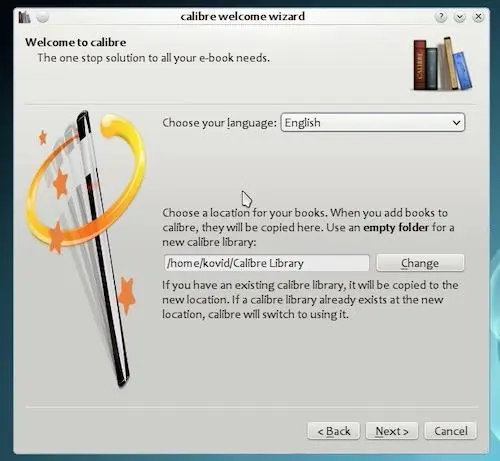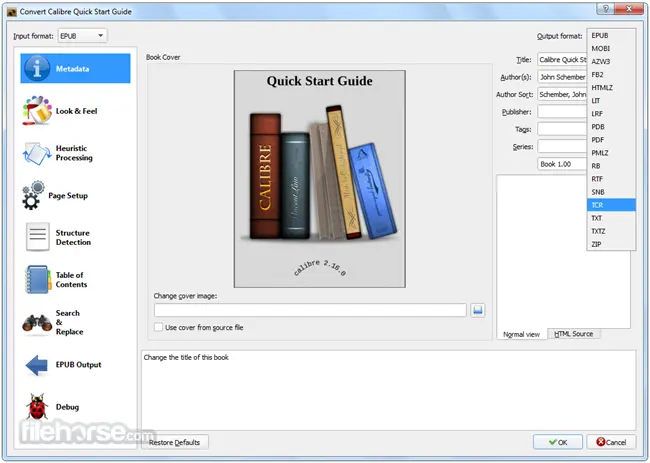Sådan åbner du EPUB-filer på Windows & Mac (2025)

Hvad er en EPUB fil?
EPUB betyder "elektronisk publikation". Det er den mest almindeligt accepterede form for publicering af digitale e-bogsfiler på internettet i dag. Filtypenavnet (.epub) er det mest populære format, der ligner pdf, doc eller Mobi.
Der er forskellige versioner af EPUB og den internationale Digital Publishing Forum opretholder det (IDPF med version 3.0 i øjeblikket den seneste og godkendt af Book Industry Study Group (BISG).
Funktioner af en EPUB-fil
Her er nogle vigtige funktioner i EPUB-filpakken:
- Det understøtter fuld XHTML-pakke.
- Multimedier og billeder kan nemt overlejres oven på det.
- Understøtter omfattende CSS-stilark og skrifttypebrug.
- Tekst-til-tale er aktiveret.
- Fuld global sprogunderstøttelse.
Hvor kan du finde EPUB-filer?
Her er nogle online steder, hvor du kan finde Epub-filer:
Kobo bøger: Det understøtter køb og download af online e-bøger, som du kan læse direkte på dine kobo-enheder eller overføre til din computer. Deres bogsamlinger spænder over flere genrer, for eksempel fiktion, business, professionelle osv.
PDFdrive.com: Det er gratis og åbent for alle. Bøger der er for det meste i PDF, men kan konverteres til EPUB, før du downloader. Selvom siden har mange irriterende annoncer.
Åbn bibliotek: Det er et open source-websted til at downloade enhver af dine yndlings-e-bøger i epub eller pdf-format. Bøger fundet her er arkiveret, og copyright er gratis til ikke-kommerciel brug.
Gutenberg: I lighed med et åbent bibliotek er bøger fundet her arkiverede og gratis til brug med ikke-kommercielle hensigter. Du kan nemt finde bøger fra 1980'erne ned til 2000'erne eller mere. Nogle af dem har ingen copyright-begrænsninger. Du skal dog stadig undersøge, om du har tænkt dig at bruge det af en kommerciel årsag ud over blot at læse.
Software til at læse EPUB på Windows og Mac
Her er talrige software på internettet i dag til at åbne epub-filer:
1) Icecream EPUB-læser
Icecream EPUB Reader er en af de bedste EPUB-læsere til at læse EPUB på Windows 10.
Funktioner af Ice cream Reader:
- Oprettelse af Digital bibliotek
- Tekst-til-tale mulighed
- Søg i bøger
- Mørk tilstand
- Tilpasset layout
- Tilføjelse af interne noter
- Fuldskærmstilstand
- Tekstkopiering og redigering
Hvordan kan du installere en Ice-cream EPUB-læser på Windows?
For at installere en islæser på din vinduescomputer skal du sørge for at følge denne trin-for-trin procesvejledning:
Trin 1) Besøg officiel hjemmeside of Ice-cream epub-læseren. Vælg "Gratis download", og download den derefter på din computer.
Trin 2) Gem det, og lad downloadingen nå færdig.
Trin 3) Åbn den og følg installationsvejledningen, guiden.
Trin 4) Når den er fuldstændig installeret, skal du gå til din computers filhåndtering, vælge den bog, du vil åbne, højreklikke på den og vælge "åbn med", vælge Ice cream epub-læser.
Bemærk: du kan også åbne epub-filer gennem Ice cream epub-læseren ved at navigere til filindstillingen på appen, åbne filen, navigere og vælge den ønskede bog og dobbeltklikke for at åbne.
2) Calibre
Calibre er en gratis open source EPUB-læser og en fremragende alternativ anbefaling til Windows og Mac-brugere. Bortset fra dens flere eBooks-formatunderstøttelse, er en anden stor ting ved softwaren dens omfattende og fremragende pakkede funktioner.
Funktioner af Calibre:
- Indbygget editor.
- Bogmærker og noter.
- Avancerede indbyggede søgefunktioner.
- Sortering af e-bøger efter kategorier, f.eks. efter forfatter.
Sådan installeres Calibre på din Windows og Mac.
Du kan installere Calibre på din Windows 10 og Mac ved at følge denne procesretningslinje:
Trin 1) Åbn din browser, besøg Calibre officiel hjemmeside
Trin 2) Klik på vinduesikonet (for Windows) eller mac OS (til Mac) og tryk på download.
Trin 3) gem filen på din lokale computer.
Trin 4) Gå til downloadsektionen på din computer, søg efter Calibre som du lige har downloadet, dobbeltklik og kør den.
Trin 5) følg standardinstallationsguiden.
Trin 6) Når den er fuldstændig installeret, søg "Calibre” på din enheds softwarebibliotek, dobbeltklik og kør den.
3) Adobe Digital Udgave
Adobe Digital Udgave er et af de gratis værktøjer fra Adobe, der giver dig mulighed for også at åbne og læse epub på dine enheder. Det understøtter Windows 10/11, Mac OS, Android, og iPhone. Den er bygget til letvægtslæsning og giver robuste tilpasningsmuligheder.
Funktioner i Adobe Digital udgave:
- Synchroniseret konto til brug af flere enheder.
- Støt de fleste bogbiblioteker til direkte download og lån af e-bøger.
- Tilgængelig på flere sprog.
- Gratis til alle enheder.
Sådan installeres Adobe Digital Edition til din Windows 10 og Mac?
Trin 1) Besøg den officielle hjemmeside for Adobe Digital Udgave.
Trin 2) Vælg "Download" og vælg din enheds operativsystem.
Trin 3) Vent til det downloades på din lokale computer, og følg instruktionerne på skærmen for at installere softwaren.
4) Epub eller læser
Epubor reader er en anden fantastisk epub-læsningssoftware til Windows og Mac-brugere. Den er kompatibel med alle filformater, enten EPUB, PDF, MOBI, TEXT eller almindelig HTML.
Funktioner af Epubor Reader:
- Tekstfremhævning
- Forskellige muligheder for frontskift
- Togglmellem vandret og lodret læsetilstand
- Flere biblioteksmuligheder
Sådan installeres Epubor Reader på vindue og Mac
Her er en trin-for-trin guide til installation af Epub eller reader på Windows og Mac:
Trin 1) Besøg Epubor internet side.
Trin 2) Vælg din computer OS-indstilling og download den gratis prøveversion.
Trin 3) Følg instruktionerne på skærmen for at installere softwaren.
Brug af browserudvidelser til at læse EPUB-filer
Du kan også læse epub på Windows og Mac ved hjælp af din browser. Microsoft Edge browser forum Windows 11/10 er et godt alternativ til at læse epub-bøger. Andre browsere som Chrome, Operaog Firefox kræver et ekstra plugin for at opnå disse funktioner.
Her er plug-ins til at læse EPUB på chrome:
1) Readium
readium plugin er et projekt fra open web-teamet, en gruppe programmører, der gør software åben og gratis for brugerne. Du kan få Readium-pluginnet direkte fra udviklerens websted eller downloade det fra Chrome-webbutikken.
Sådan installeres Readium-plugins på chrome-browsere
Følg denne proces for at installere Readium-plugin'et i din Chrome-browser.
Trin 1) Åbn din Chrome-browser, få dette link og installer plugin'et
Trin 2) Gå tilbage til et nyt vindue i din browser. Readium-plugin'et skulle vises til højre for din adresselinje.
Trin 3) Klik på den for at åbne, naviger til "Tilføj bibliotek", vælg den bog, du vil åbne fra din computer, tryk på Enter og vent på, at den importeres til din browser.
Trin 4) Double-klik på e-bogsbilledet, og her har du din bog.
2) EPUBpress
EPUBpress er et chrome-plugin, der giver dig mulighed for at læse epub på din chrome og omdanne din webside til e-bøger. Det gør også dette indhold tilgængeligt til offlinelæsning uden at skulle besøge det originale websted.
3) EPUBreader
EPUBLæserer en letvægts epub-læserudvidelse, der understøtter flere browsere. Det giver dig mulighed for at læse offline og kommer med en "læs højt"-funktion til at lytte til dine yndlings-e-bøger, mens du har travlt.
Konverter EPUB til PDF eller MOBI for at læse det
En anden alternativ måde at åbne epub-filer på din Android, Windows, eller Mac er ved at konvertere disse filer til andre filtypenavne. Hvis du undrer dig over, hvordan du åbner epub-filer, kan denne metode være en nyttig løsning.
Der er adskillige gratis værktøjer og websteder, der giver dig mulighed for at konvertere epub-filer til andre filer, afhængigt af dine præferencer. Nogle er betalte værktøjer, mens andre er gratis at bruge, nedenfor er en liste over fantastiske:
Sådan konverteres epub til PDF eller MOBI
Følg disse trin for at konvertere epub-filer til MOBI for Kindle eller PDF-filer ved hjælp af Cloudconvert:
Trin 1) Gå til Cloudconvert.com. I konvertersektionen skal du vælge EPUB, og højre i den øverste sektion skal du vælge MOBI (til konvertering af epub-filer til .mobi) eller PDF (til PDF-konvertering).
Trin 2) Fortsæt med at klikke på "vælg filindstilling". Gå til den fil, du ønsker at konvertere på din computer.
Trin 3) Vælg det, og klik på OK. Når filen er blevet konverteret, skal du klikke på "Download" for at downloade den tilbage til din enhed.
Sådan læser du EPUB på Kindle, brandtablet, kobo-enhed
Kindle brugere skal konvertere epub til .mobi-filformat, før de kan bruge det på deres enheder. Dette kan gøres ved at bruge den samme konverteringsprocedure som beskrevet ovenfor.
Kindle brugere nødt til at forbinde deres Kindle til deres computere.
Trin 1) Klik på kindle-navnet fra din computer, og åbn det. Træk den downloadede fil til din kindle-enhed. Alternativt kan du kopiere og indsætte det der.
Trin 2) Skub din enhed ud og åbn den fra din Kindle.
Du kan også konvertere EPUB til PDF, MOBI, Txt (almindelig tekst uden billede) eller doc (bruges kun som det sidste alternativ)
Hvorfor skal jeg bruge EPUB i stedet for PDF og MOBI til at læse e-bøger?
EPUB har ligesom andre filformater sine fordele, og nedenfor er et par grunde til, at du bør læse dine e-bøger i EPUB-format.
- Universalitet: EPUB er det mest acceptable og mest populære filformat til udgivelse af e-bøger og andre typer digitalt indhold.
- Reflowable og fast layout: Den vigtigste blandt EPUB's fordele ligger i dens omskiftelige måde. Det betyder, at du nemt kan læse din bog ved hjælp af din lille 3-tommer skærm telefon eller din computer uden æstetisk eller billedforvrængning. Alt flyder med skærmen, uanset dens størrelse, uden at der kræves ekstra zoom.
- Flere platforme understøtter: Mange platforme understøtter EPUB mere end noget andet format, hvilket gør det til hovedårsagen til, at udgivere foretrækker deres bøger udgivet i epub-format frem for noget andet format.